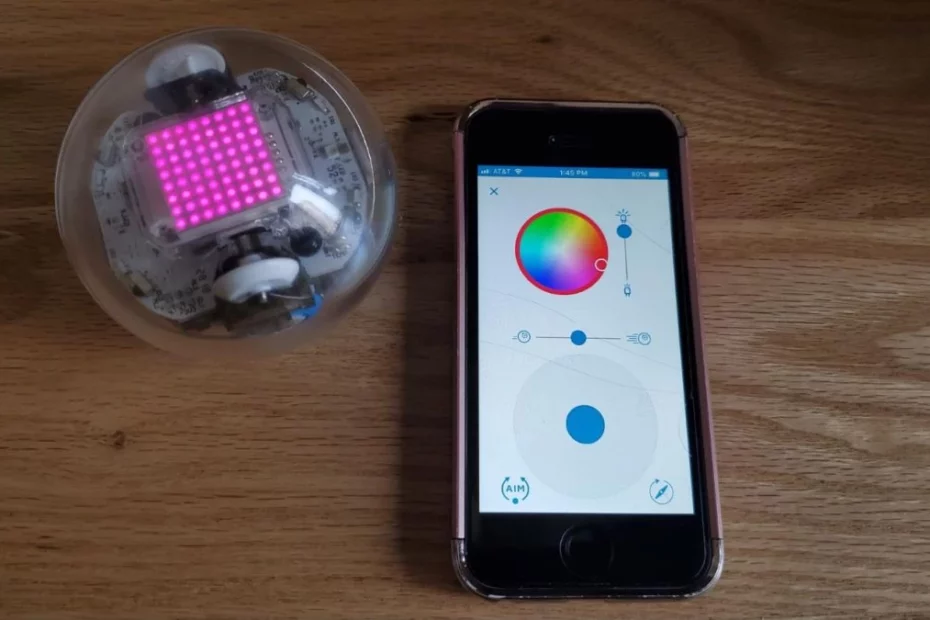คำตัดสินของเรา
Sphero Bolt เป็นของเล่นที่สนุกและเรียบง่ายที่สามารถสอนเด็ก ๆ ในการบล็อกการเขียนโค้ดด้วยบทแนะนำและวิดีโอมากมาย แต่บทเรียนของ Sphero Bolt มุ่งเน้นไปที่ห้องเรียนและไม่มีสิ่งจูงใจให้เด็กๆ เล่นด้วยตัวเองที่บ้าน
สำหรับ
แอพที่ใช้งานง่ายหลายตัว
เหมาะสำหรับการเรียนรู้การเขียนโค้ดแบบบล็อค
อายุการใช้งานแบตเตอรี่ที่ดี
วิดีโอเพื่อการศึกษา บทช่วยสอน และอื่นๆ มากมายฟรี
ขัดต่อ
บทเรียนส่วนใหญ่เหมาะสำหรับห้องเรียน ไม่ใช่แบบตัวต่อตัว
บทเรียน JavaScript นั้นใช้งานง่ายน้อยลง
ไม่มีลำโพงหรือกล้องในตัว
วงล้อสีของแอปมีความคลาดเคลื่อนเล็กน้อย
Sphero Bolt เปรียบเสมือนลูกบอลของเล่นในวันพรุ่งนี้ แทนที่จะเน้นไปที่การจับอย่างเดียว ลูกบอล STEM นี้เน้นการสอนโค้ด ด้วยแผงไฟ LED RGB LED หน้า JavaScript Wiki และฐานข้อมูลของบทช่วยสอนและโครงการ คุณสามารถตั้งโปรแกรม Bolt ให้ทำสิ่งต่างๆ ได้ทุกประเภทผ่านแอป Sphero Edu ฟรี นอกจากนี้ยังมีเกมให้เล่นอีกสองสามเกมหากคุณดาวน์โหลดแอป Sphero Play ด้วย
ราคา 149.99 ดอลลาร์ / 149.99 ปอนด์ Bolt ดูเหมือนจะเป็นวิธีง่ายๆ ในการแนะนำเด็ก วัยรุ่น หรือแม้แต่ผู้ใหญ่ให้รู้จักการเขียนโปรแกรม บริษัทจัดเตรียมแผนการสอนออนไลน์ที่เป็นประโยชน์จำนวนหนึ่งซึ่งทำงานได้ดีในห้องเรียน แต่หากไม่มีความท้าทายที่ชี้นำตนเองในแอป ก็จะเป็นการยากที่จะทำให้เด็กกระตือรือร้นที่จะใช้ Bolt ที่บ้าน
ข้อมูลจำเพาะของ Sphero Bolt
ความเข้ากันได้ของแอป Companion
Windows, Mac, Chrome, iOS, Android
การเชื่อมต่อ
บลูทู ธ
แบตเตอรี่
1,250 mAh
เซนเซอร์
1x ไจโรสโคป, มาตรความเร่งและสนามแม่เหล็ก, เซ็นเซอร์วัดแสงโดยรอบ; 4x ตัวปล่อยอินฟราเรด; ตัวรับสัญญาณอินฟราเรด 4x; เครื่องเข้ารหัสมอเตอร์ 2x
น้ำหนัก
0.44 ปอนด์ / 200g
การวัด
เส้นผ่านศูนย์กลาง: 2.9 นิ้ว / 73mm
ราคา
$149.99 / £149.99
Sphero Bolt (Sphero) ที่ Amazon ราคา $139.11
ในการเขียนโค้ดใดๆ คุณจะต้องดาวน์โหลดแอป Sphero Edu ฟรี ซึ่งเข้ากันได้กับ Windows 10 เวอร์ชัน 16299.0 ขึ้นไป, macOS 10.9.0 หรือใหม่กว่า, Android 5.0 และ iOS 9.0 อุปกรณ์ของคุณจะส่งรหัสไปยัง Bolt ผ่าน Bluetooth
Bolt สนุกสนานโดยไม่ต้องเขียนโค้ดเลยด้วย Sphero Play นอกจากนี้ยังฟรีแต่จำกัดเฉพาะอุปกรณ์ที่ใช้ Android 5.0 ขึ้นไป และ iOS 9.0 หรือใหม่กว่า
คุณยังสามารถใช้ Sphero Bolt กับแอพ iPad ของ Swift Playgrounds ของ Apple ซึ่งสอนการเขียนโค้ด Swift
ออกแบบ
เครดิต: Sphero
Bolt มีเปลือกพลาสติกใสที่ยอดเยี่ยมซึ่งช่วยให้คุณมองดูส่วนประกอบต่างๆ ได้ แอพนี้ยังมาพร้อมกับรายละเอียดของส่วนประกอบเหล่านั้นเพื่อความสนุกสนานในการศึกษา
ด้านนอกมีโลโก้ Sphero ขนาดเล็กและการวนซ้ำห้าครั้งของโลก “Bolt” รอบเส้นศูนย์สูตร พลาสติกโพลีคาร์บอเนตของ Bolt ให้สัมผัสที่เรียบลื่นและยังดูหนาเพื่อความทนทานอีกด้วย
Bolt มาพร้อมกับลูกบอลหนึ่งลูกและแท่นชาร์จแบบเหนี่ยวนำ แท่นวางขนาดเล็กที่ Bolt นั่งอยู่ในที่มองเห็นได้ด้วยเช่นกัน ในกล่องประกอบด้วยสายไมโคร USB / USB 3.0 เพื่อเสียบเข้ากับแท่นวาง วงล้อกระดาษแข็งแบบป๊อปเอาท์ที่มีทิศทางเข็มทิศและองศาที่ด้านหนึ่ง และนาฬิกาที่อีกด้านหนึ่ง (คุณสามารถดึงตรงกลางออกมาเพื่อติดโบลต์ใน ตรงกลาง) คู่มือเริ่มต้นใช้งานฉบับย่อและสติกเกอร์บางส่วน
ด้านนอกของเมทริกซ์ RGB LED ขนาด 8×8 ที่ตรงกลางด้านบนของ Bolt มีไฟ LED RGB LED สองดวงและไฟแบ็คไลท์หนึ่งดวงที่สามารถเป็นสีน้ำเงินได้เท่านั้น ไฟทั้งหมดเหล่านี้ตั้งโปรแกรมได้ และไฟสีน้ำเงินใช้เพื่อเล็ง Sphero เพื่อให้คุณรู้ว่ามันหันไปทางใด ไฟแต่ละดวงสามารถให้ความสว่างได้ 200 ลูเมน หรือประมาณ 33% ของหลอดไฟ 60 วัตต์ มันสว่างมาก โดยเฉพาะอย่างยิ่งกับเปลือกใสที่ไม่ถืออะไรกลับ
Sphero มีคู่ตัวส่งและตัวรับสีแดงอินฟราเรดสี่ตัว ซึ่งสามารถใช้ส่งและรับข้อความไปยัง Bolt ตัวอื่นได้ ข้อความเหล่านี้สามารถบรรลุเงื่อนไขและดำเนินการบางส่วนของโปรแกรมที่เขียนขึ้นได้
นอกจากนี้ยังมีเครื่องวัดความเข้มข้นของสนามแม่เหล็กสำหรับค้นหาทิศเหนือและการเล็งโบลต์อัตโนมัติเพื่อให้ไฟท้ายหันไปทางคุณ ซึ่งจำเป็นต่อการเรียกใช้โปรแกรมใดๆ
เพื่อรักษาสมดุล Bolt ใช้ IMU (หน่วยวัดเฉื่อย) ซึ่งอ่านมาตรความเร่ง (วัดความเร่ง) ไจโรสโคป (ความเร็วในการหมุน) มันจัดการการเคลื่อนไหวด้วยตัวเข้ารหัสสองตัว (การติดตามการเคลื่อนไหวและระยะทาง) และมอเตอร์สองตัว Bolt หมุนภายในตัวเองเพื่อให้สมดุล โดยให้เมทริกซ์แสงอยู่ด้านบนและน้ำหนักบัลลาสต์ที่ด้านล่าง ที่จริงแล้ว แม้จะปิด Bolt แล้ว มันจะหมุนไปในทิศทางนี้โดยอัตโนมัติ ไม่ว่าคุณจะวางมันลงแบบไหน อย่างไรก็ตาม คุณสามารถตั้งโปรแกรม Bolt ให้ลดความเสถียรได้
รหัสการเรียนรู้ด้วยแอป Sphero Edu
ในการตั้งโปรแกรม Sphero คุณต้องเขียนโค้ดในแอป Sphero Edu ไม่ว่าจะผ่านการวาด บล็อกการเข้ารหัส หรือการเขียน JavaScript Sphero สร้างบทช่วยสอนแบบหลายบทเรียน เข้าถึงได้ทางออนไลน์หรือผ่านแอพ เพื่อแนะนำผู้ใช้ให้รู้จักกับการเขียนโค้ดแต่ละรูปแบบ บทเรียนจะสอนพื้นฐานให้คุณ เช่น การเขียนโค้ดและการคิดในโค้ด ตลอดจนช่วยให้คุณสร้างโปรแกรมเพื่อทำสิ่งต่างๆ เช่น เปลี่ยน Bolt ให้เป็นเกม Hot Potato แสดงภาพต่างๆ บนเมทริกซ์ LED หรือเคลื่อนที่ไปมาในรูปทรงต่างๆ
บทเรียนไม่ได้จำกัดอยู่แค่การเข้ารหัส นอกจากนี้ยังมีการสอนเกี่ยวกับประเภทของเซ็นเซอร์ มุมและองศา ไฟ LED และฟิสิกส์บางส่วน เป็นต้น แม้แต่การอัปเดตเฟิร์มแวร์ก็ยังให้ความรู้ พร้อมแสดงเกร็ดเล็กเกร็ดน้อย เช่น “ในปี 1840 Ad Lovelace ได้ปูทางสำหรับผู้หญิงในการเขียนโปรแกรมให้เป็นหนึ่งในโปรแกรมเมอร์คอมพิวเตอร์รายแรกของโลก”
แอปมีสี่ส่วน: หน้าแรก โปรแกรม กิจกรรม และไดรฟ์ หน้าแรกเสนอฟีดข้อมูลสดของโปรแกรมแบ่งปันผู้ใช้ Sphero รวมถึงโมเดล 3 มิติของหุ่นยนต์ Sphero ต่างๆ โปรไฟล์ของคุณ รวมถึงชื่อผู้ใช้/ภาพถ่าย และการตั้งค่า ซึ่งรวมถึงลิงก์สำหรับ JavaScript Wiki ของ Sphero บล็อก การสนับสนุน และการติดต่อ โปรแกรมเก็บรหัสทั้งหมดที่คุณเขียน และยังมีส่วนสำหรับการดูรหัสที่แชร์โดยเจ้าของ Sphero และ Sphero กิจกรรมช่วยให้คุณเข้าถึงบทช่วยสอนภายในแอปที่แชร์โดย Sphero และชุมชน และยังมีส่วนสมุดงานสำหรับบันทึกบทช่วยสอนต่างๆ ที่คุณกำลังดำเนินการอยู่และติดตามความคืบหน้าของคุณ
หากคุณเพียงแค่ต้องการเล่นกับสิ่งนั้นและไม่เรียนรู้ด้วยเหตุผลบางอย่าง (เด็กคนไหนจะอยากได้สิ่งนั้น) โหมดไดรฟ์ให้คุณควบคุม Sphero ด้วยจอยสติ๊ก ปรับความเร็ว เปลี่ยนสีของ LED และความสว่างของ Sphero
อย่างไรก็ตาม วงล้อสีที่ใช้ตลอดทั้งแอปนั้นดูแม่นยำเล็กน้อย ตัวอย่างเช่น เมื่อล้อเป็นสีแดงสด ไฟของ Bolt จะเป็นสีส้ม และเมื่อฉันทำให้วงล้อเป็นสีส้ม ไฟจริงจะดูเป็นสีเหลืองมากขึ้น
เนื่องจาก Bolt ไม่มีลำโพงหรือกล้องของตัวเอง การเข้ารหัสใดๆ โดยใช้เสียงหรือกล้องจะแตะอุปกรณ์ที่เชื่อมต่อของคุณเพื่อดำเนินการ แม้ว่าจะไม่ใช่ตัวทำลายข้อตกลง แต่ก็น่าเสียดายเพราะโลกแห่งความเป็นไปได้จะเปิดขึ้นหากหุ่นยนต์สามารถพูดหรือ บันทึกจากมุมมองเช่นหุ่นยนต์ต่อสู้ Geio
สิ่งที่ยอดเยี่ยมอย่างหนึ่งเกี่ยวกับ Sphero Edu คือคุณสามารถเข้าถึง Sphero Edu และบทช่วยสอนได้หลายวิธี รวมถึงบนโทรศัพท์ แท็บเล็ต พีซีของคุณ (ผ่าน Windows Store) หรือแม้แต่ทางออนไลน์ วิธีนี้ช่วยให้ใช้งานง่ายขึ้นมาก เนื่องจากคุณสามารถใส่คำแนะนำบนหน้าจอพีซีได้ เช่น ขณะเขียนโค้ดบนโทรศัพท์ของคุณ
บล็อกการเข้ารหัส
Sphero มีบทเรียนสามชุดโดยมีเป้าหมายเพื่อให้ผู้ใช้เขียน JavaScript ในตอนท้าย เริ่มต้นด้วยสามกิจกรรมที่สอนให้คุณเขียนโค้ดในพื้นที่เขียนโค้ดของแอปโดยการวาดภาพ จากนั้นคุณสามารถเปลี่ยนไปใช้บทแนะนำ Block Coding และสุดท้ายคือ Text สำหรับ JavaScript
ฉันข้ามไปที่บทแนะนำการบล็อก การเข้ารหัสแบบบล็อกดูเหมือนเป็นรอยขีดข่วนโดยมีส่วนต่างๆ สำหรับการเคลื่อนไหว แสง เสียง การควบคุม ผู้ดำเนินการ เครื่องเปรียบเทียบ เซ็นเซอร์ การสื่อสาร เหตุการณ์ ตัวแปร และฟังก์ชัน เพียงลากและวางบล็อคลงในผืนผ้าใบและประกอบเข้าด้วยกัน การกดค้างไว้หรือคลิกขวาบนบล็อกแต่ละอันจะดึงตัวเลือกที่สะดวก เช่น คัดลอกและลบ ความสามารถในการเพิ่มความคิดเห็นที่อธิบายโค้ดของคุณ และความช่วยเหลือในการบล็อก ซึ่งจะให้ข้อมูลโดยละเอียดและคำอธิบายของบล็อกนั้น และเป็นวิธีที่แยบยลในการทำ แน่ใจว่านักเรียนไม่ติด
คุณยังสามารถดูว่าโปรแกรมบล็อกของคุณมีหน้าตาเป็นอย่างไรใน JavaScript จริง ทำให้ง่ายต่อการเปรียบเทียบบล็อคโค้ดกับ JavaScript จริง โดยเฉพาะอย่างยิ่งถ้าใช้จอแสดงผลสองจอ
ด้วยบทเรียนบล็อกของ Sphero ฉันสามารถทำให้ Sphero หมุนไปรอบๆ เป็นรูปสี่เหลี่ยมจัตุรัสที่สมบูรณ์แบบ แปลงร่างเป็น Hot Potato เล่นเสียงสัตว์แบบสุ่มเมื่อถูกโยน และแสดงแสงและความสว่างที่แตกต่างกันขึ้นอยู่กับทิศทางและความเร็วของการปฏิวัติ
ในขณะที่เขียนบทแนะนำบล็อกของ Sphero นั้นล้าสมัยเล็กน้อย อย่างแรกคือ พวกเขาคิดว่ามีส่วน “แสงและเสียง” แต่ฉันมีส่วน “แสง” และ “เสียง” แยกกันในแอป iOS ฉันยังไม่พบความแตกต่างที่ทำให้ฉันสับสน
บทช่วยสอนที่สร้างโดย Sphero ทั้งหมดที่ฉันสำรวจนั้นเขียนขึ้นอย่างชัดเจนสำหรับห้องเรียน ซึ่งมักจะไม่ได้ขัดขวางฉัน แต่บางครั้งมีขั้นตอนที่มีคำถามเชิงวิพากษ์วิจารณ์ซึ่งไม่ค่อยเหมาะกับผู้ใช้ที่เล่นคนเดียว เช่น “คุณคิดว่า Sphero จะจดจำได้อย่างไรว่าหมุนหรือหมุน คุณรู้จักเซ็นเซอร์ที่อาจทำเช่นนี้หรือไม่? อุปกรณ์อื่นใดที่สามารถรับรู้การหมุนได้” เด็กๆ จะไม่สามารถยืนยันคำตอบได้หากไม่มีครู
หรือถ้าเด็กมีความทะเยอทะยานมากพอ พวกเขาสามารถใช้ขั้นตอนปลายเปิดเหล่านี้เป็นความท้าทายได้ ตัวอย่างเช่น บทช่วยสอนบล็อกหนึ่งถามว่าคุณจะทำ Bolt roll เป็นรูปสามเหลี่ยมได้อย่างไร แต่ไม่ได้ให้คำตอบ เมื่อฉันไม่สามารถเข้าใจได้ด้วยตัวเอง ฉันพบบทช่วยสอนที่จัดทำโดยสมาชิกชุมชนและศึกษารหัสของพวกเขาเพื่อดูว่าฉันทำอะไรผิด
ข้อมูลเซ็นเซอร์
แอป Sphero Edu มีคุณสมบัติที่ชวนให้หลงใหลซึ่งช่วยให้คุณดูข้อมูลเซ็นเซอร์ของ Bolt ได้แบบเรียลไทม์ขณะที่โปรแกรมทำงาน นอกจากนี้ยังจัดเก็บข้อมูลนั้นในภายหลัง ซึ่งคุณสามารถอัปโหลดได้ตลอดเวลาเป็นสเปรดชีต
ด้านล่างนี้คืออัลบั้มที่แสดงข้อมูลเซ็นเซอร์ทั้งหมดสำหรับโปรแกรมที่ทำให้ Sphero หมุนวนเป็นสี่เหลี่ยมจัตุรัสสองครั้ง
การเข้ารหัส JavaScript
Sphero ยังมีสื่อการสอน JavaScript จำนวนมากที่น่าประทับใจ แต่มือใหม่จะถูกกดดันอย่างหนักที่จะก้าวไปไกลกว่าการเรียกโค้ดซ้ำด้วยสื่อเหล่านี้เพียงอย่างเดียว
Sphero มีบทช่วยสอน JavaScript เบื้องต้น รวมถึงหน้า Wiki ที่ครอบคลุมมาก ซึ่งคุณสามารถดึงขึ้นมาภายในแอป Sphero Edu ได้ (แต่คุณจะเห็นเพียงเท่านั้น) หน้านี้เน้นที่ Sphero ดังนั้นจึงสอนวิธีเขียนโค้ดที่คุณต้องการใช้กับโรบ็อต Sphero
นักเรียนคนเดียวจะสังเกตเห็นอีกครั้งว่าบทช่วยสอน JavaScript บนแอป Sphero Edu สร้างขึ้นสำหรับการตั้งค่าห้องเรียน ทำตามขั้นตอนเดียวในบทช่วยสอนที่ขอให้ผู้ใช้วาดแผนผังขั้นตอนที่อธิบายตรรกะในการเขียนโค้ดเกม หลังจากนั้นระบบจะบอกคุณว่า “ถ่ายภาพหรือสกรีนช็อตของแผนภาพโฟลว์ของคุณแล้วแนบมาที่ส่วนท้ายของขั้นตอนนี้เพื่อให้ครูของคุณเห็น” ไม่น่าจะเป็นไปได้ที่เด็กๆ จะอยากทำสิ่งนี้ด้วยตัวเองที่บ้าน และถ้าไม่มีใครตรวจสอบงาน พวกเขาจะไม่รู้ด้วยซ้ำว่าทำถูกต้องหรือไม่
พื้นที่ข้อความ JavaScript ของ Sphero Edu จะแจ้งเบาะแสเพื่อช่วยผู้เขียนโค้ด ซึ่งรวมถึงคำแนะนำแบบเลื่อนลงของข้อความช่วยคาดเดาและฟังก์ชันต่างๆ ของการเข้ารหัสสี และหากรหัสของคุณไม่มีความหมาย คุณจะได้รับข้อผิดพลาดที่แนะนำให้คุณทราบถึงสิ่งที่ผิดพลาด เช่น “! SyntaxError: Unexpected token” ซึ่งฉันได้เรียนรู้ว่าลืมต่อบรรทัดด้วยเครื่องหมายอัฒภาคหรือปิดวงเล็บ
บทช่วยสอนของ Sphero สำหรับ JavaScript นั้นมีความครอบคลุมน้อยกว่าการสอนแบบบล็อก คุณสามารถคัดลอกสิ่งที่เขียนได้ แต่คำอธิบายว่าทำไมมีรายละเอียดน้อยกว่า ผู้ใช้จะต้องทำการบ้าน บางทีอาจเปรียบเทียบบล็อคโค้ดกับ JavaScript ซ้ำๆ เพื่อให้สามารถเขียนโค้ด JavaScript ได้ตั้งแต่ต้น
หน้า Wiki เป็นตัวช่วยที่เป็นประโยชน์ แต่ไม่ใช่สื่อเพียงอย่างเดียวที่คุณจำเป็นต้องเรียนรู้วิธีเขียนโปรแกรม JavaScript ของคุณเอง ตัวอย่างเช่น หนึ่งในบทช่วยสอน JavaScript ของ Sphero สำหรับการสร้างเกมขอให้คุณสร้างค่าคงที่สำหรับการทดสอบการเร่งความเร็วเพื่อวัดการเปลี่ยนแปลงในการเร่งความเร็วในทั้งสามแกน คำแนะนำบอกว่าคุณควรไปที่ส่วนเซ็นเซอร์ของหน้า Wiki และไปที่มาตรความเร่ง โดยที่ “ตัวอย่างที่สี่ของโค้ดคือสิ่งที่เราต้องวัดความเร่งรวมของแกนทั้งหมด” แต่ไม่มีคำอธิบายว่าทำไมคุณจึงใช้รหัสนั้น มีเพียงบรรทัดหนึ่งเพื่อคัดลอกและวาง:
Math.sqrt((getAcceleration().x ** 2) + (getAcceleration().y ** 2) + (getAcceleration().z ** 2)).
นั่นซับซ้อนเกินไปสำหรับเด็กที่จะเข้าใจนอกห้องเรียน
เล่นเกมด้วยแอป Sphero Play
หากด้วยเหตุผลบ้าๆ บางอย่างที่บุตรหลานของคุณไม่ต้องการเขียนโค้ดและเพียงแค่ต้องการเล่น Bolt ช่วยคุณได้ หุ่นยนต์ยังเข้ากันได้กับ Sphero Play ซึ่งเป็นแอปฟรีที่มีสามเกมและหกวิธีในการเคลื่อนย้าย Bolt ไปรอบๆ ต่างจาก Sphero Edu เพราะ Sphero Play นั้นค่อนข้างจู้จี้จุกจิกใน iPhone SE ของฉัน บางครั้งบอกว่าฉันไม่ได้เชื่อมต่อกับบลูทูธเมื่อตอนที่ฉันอยู่ และบางครั้งก็ไม่สามารถเชื่อมต่อกับ Bolt ของฉันได้
เกม Sphero Play ทั้งสามเกมเปลี่ยน Bolt ให้เป็นตัวควบคุมสำหรับเกมที่คุณเล่นบนอุปกรณ์ของคุณ
ใน Exile II (ภาพแรกด้านบน) คุณสามารถควบคุมยานอวกาศได้ด้วยการเอียง Bolt ไปในสี่ทิศทาง พร้อมกับเก็บเพิ่มพลังและชุดเกราะ ใน Lightspeed Drifter การหมุน Bolt พร้อมกันจะหมุนกระแสน้ำวนที่ไม่มีวันสิ้นสุด พยายามให้ Bolt ไปถึงเส้นชัยให้เร็วที่สุดในขณะที่เล็งไปที่ทางลาดที่เร็วขึ้น หลีกเลี่ยงสิ่งกีดขวางบนถนน และรับไอคอนรูปดาวเพื่อรับเทอร์โบบูสต์ สุดท้าย ในการไปกลับ คุณจะต้องบิดโบลต์เพื่อหมุนรูปหกเหลี่ยมเพื่อให้ลูกบอลสามารถหักแต่ละด้านได้ในขณะที่คุณสะสมพลัง
โหมดการขับเคลื่อนช่วยให้คุณขับ Bolt ไปรอบๆ ได้ 6 วิธี มีจอยสติ๊ก, หนังสติ๊ก, เอียง, ที่คุณโทรศัพท์เคลื่อนที่เพื่อควบคุม Bolt, Scream Drive ซึ่งยิ่งคุณทำเสียงรบกวนมากเท่าไหร่ Bolt ก็ยิ่งเร่งมากขึ้น, Kick ซึ่งคุณสะบัดลูกฟุตบอลบนหน้าจอเพื่อเคลื่อนที่ แตะเพื่อหยุดและโค้ง เพื่อหักเลี้ยว (เหมือนกับการเลี้ยงบอลในฟุตบอลจริง ฉันพบว่าสิ่งนี้แทบจะเป็นไปไม่ได้เลยที่จะเชี่ยวชาญ) และกอล์ฟ ซึ่งคุณเล็ง Sphero และใช้โทรศัพท์ของคุณเพื่อเหวี่ยงไปที่มัน และบันทึกระยะทางและการสวิงของคุณ
ความร้อน
หลังจากใช้เวลาประมาณ 15 นาทีในการเล่นเกมและขับรถโบลต์ไปรอบๆ โดยตั้งไฟไว้ที่ความสว่างสูงสุด ฉันก็ตรวจสอบอุณหภูมิของมัน จุดที่ร้อนที่สุดเมื่อมองจากมุมสูงคือ 27.5 องศาเซลเซียส (81.5 องศาฟาเรนไฮต์) แต่คุณจะไม่สังเกตเห็นความอบอุ่นเล็กน้อยจากตัวเครื่อง
ดังที่คุณเห็นจากภาพด้านบน แม้ว่าส่วนประกอบภายในจะร้อนขึ้น แต่ Bolt จะเย็นลงมากขึ้นเมื่อคุณเคลื่อนออกจากฮาร์ดแวร์ภายในไปยังเยื่อบุด้านในและด้านนอกของเปลือก
อายุการใช้งานแบตเตอรี่
แท่นชาร์จของ Bolt มีไฟสีน้ำเงินกะพริบเมื่อชาร์จ และจะคงที่เมื่อชาร์จเต็ม Bolt หากคุณกดปุ่มเพียงปุ่มเดียวของแป้นวางขณะ Bolt กำลังชาร์จ ไฟ LED สองดวงจะทำเช่นเดียวกัน เมทริกซ์ของ Bolt แสดงหน้ายิ้ม ตามด้วยสายฟ้า ไอคอนแบตเตอรี่ และสตริงของชื่อทางการ (SB-F887) ของฉันเมื่อพร้อมที่จะไป
Sphero ใช้งานแบตเตอรี่ได้นาน 2 ชั่วโมงด้วย Bolt อย่างไรก็ตาม หากคุณมุ่งเน้นที่การเขียนโค้ดเป็นหลัก Bolt จะทำงานเฉพาะเมื่อทำการทดสอบหรือรันโปรแกรมของคุณเท่านั้น ขณะที่ฉันทำกิจกรรมการสอนของ Sphero Bolt ของฉันใช้เวลา 4 ชั่วโมง 25 นาทีเป็นเวลาหลายวัน แน่นอน หากคุณใช้งาน Bolt จริงอยู่ อายุการใช้งานแบตเตอรี่ก็มักจะเข้าใกล้ค่าประมาณสองชั่วโมงของ Sphero มากขึ้น ซึ่งจะใช้เวลาประมาณ 6 ชั่วโมงในการชาร์จจนเต็ม
ราคาและการแข่งขัน
Bolt ของ Sphero มี MSRP อยู่ที่ 150 เหรียญ (แม้ว่าในขณะที่เขียนอยู่ใน Amazon ราคา 119.99 เหรียญก็ตาม Bolt อยู่ในระดับไฮเอนด์สำหรับของเล่น STEM และเป็นผลิตภัณฑ์ที่ล้ำค่าที่สุดของ Sphero
ญาติสนิทของ Bolt คือ Sphero Sprk+ ($ 130) และ Sphero Mini ($ 50) ซึ่งมาพร้อมกับพินโบว์ลิ่งขนาดเล็กหกอันและกรวยจราจรขนาดเล็กสามอัน ทั้งหมดใช้แอป Sphero Edu และ Sphero Play เดียวกัน
อย่างไรก็ตาม Bolt มีฮาร์ดแวร์ที่ Spheros อื่นไม่มี รวมถึงเมทริกซ์แสง 8×8 เซ็นเซอร์วัดแสง เซ็นเซอร์อินฟราเรด เครื่องวัดความเข้มข้นของสนามแม่เหล็ก และอายุการใช้งานแบตเตอรี่ที่ยาวนานขึ้น ซึ่งหมายความว่า Bolt นำเสนอความเป็นไปได้ในการเขียนโปรแกรม RGB มากขึ้น (รวมถึงสภาพแสงด้วยเซ็นเซอร์แสง) และความสามารถในการสร้างรหัสที่เกี่ยวข้องกับเข็มทิศและพูดคุยกับ Bolts อื่น ๆ นอกจากนี้ Mini ไม่มีเคสโปร่งใส แต่มีหลายสี
Bolt มาพร้อมกับการรับประกันแบบจำกัดหนึ่งปี หากคุณซื้อจากเว็บไซต์ของ Sphero คุณสามารถอัปเกรดเป็นการรับประกัน SpheroCare หนึ่งหรือสองปีได้ในราคา 21.99 ดอลลาร์หรือ 28.99 ดอลลาร์ตามลำดับ ที่ขยายการป้องกันความเสียหายจากอุบัติเหตุ เช่น สุนัขกินหุ่นยนต์ของคุณ
บรรทัดล่าง
Sphero Bolt เป็นหุ่นยนต์ธรรมดาที่มีความรู้มากมาย การออกแบบที่ชัดเจนช่วยให้ผู้ใช้มองเห็นส่วนประกอบต่างๆ และแอปที่มาพร้อมนี้จะมีโมเดล 3 มิติที่มีรายละเอียดซึ่งกระตุ้นให้เกิดความสนใจในฮาร์ดแวร์มากขึ้น คุณก็รู้ว่าเราชอบสิ่งนั้น แอป Sphero Edu และหน้า JavaScript Wiki เต็มไปด้วยคำแนะนำในการเขียนโค้ด บทช่วยสอน วิดีโอ และโครงการต่างๆ จากทั้ง Sphero และเจ้าของผลิตภัณฑ์ Sphero คนอื่นๆ
อย่างไรก็ตาม แม้ว่าบทเรียนที่สอนการเขียนโค้ดแบบบล็อกจะอธิบายได้ชัดเจนมาก แต่บทเรียน JavaScript ของ Sphero นั้นใช้งานง่ายน้อยกว่า เด็กมักจะต้องการความช่วยเหลือเพิ่มเติมก่อนที่จะเขียน JavaScript ด้วยตนเอง
และไม่มีสิ่งจูงใจใด ๆ ที่กระตุ้นให้เด็กทำแบบฝึกหัดด้วยตนเอง ตัวอย่างเช่น ของเล่น STEM อื่นๆ เช่น Lego Boost หรือ Dash and Dot ของ Wonder Workshop มีความท้าทายมากมายที่ปลดล็อกได้ จำลองประสบการณ์การเรียนรู้ และทำให้น่าสนใจยิ่งขึ้นสำหรับเด็ก ๆ
แต่ในราคา 150 ดอลลาร์ (หรือน้อยกว่า) คุณจะได้รับสื่อการศึกษาจำนวนมากและข้อมูลมากเกินพอที่จะเข้าใจตรรกะการเข้ารหัส เซ็นเซอร์ และไฟ LED อย่างแน่นหนา และสร้างพื้นฐานสำหรับการทำความเข้าใจ JavaScript หากคุณกำลังซื้อสิ่งนี้สำหรับเด็ก คุณจะต้องหาวิธีที่จะทำให้พวกเขาสนใจบทเรียน อย่างไรก็ตาม Bolt ยังสามารถเป็นของเล่นธรรมดากับแอพ Sphero Play ได้ ดังนั้นหากทุกอย่างล้มเหลว อย่างน้อยก็สามารถใช้เป็นลูกบอลที่ฉูดฉาดได้
เครดิตภาพ: Tom’s Hardware